Opera è un browser diventato popolare grazie alla sua privacy, alla sua velocità e alla sua buona esperienza utente. Opera GX è una versione speciale di Opera con un tocco di gioco e alcune caratteristiche uniche. Entrambi sono amati da molti utenti. Di recente, la sicurezza di rete è sempre stata un preoccupazione di ogni famiglia. Molti utenti vogliono sapere come bloccare un sito web su Opera/Opera GX. Questo browser non ha una funzione integrata per bloccare un sito web specifico. Se vuoi farlo, di seguito ti presenterò diversi altri modi per bloccare un sito web su Opera per PC Windows o Mac. Mantieni la tua famiglia al sicuro online.
Il modo più efficace per bloccare un sito web su Opera/Opera GX è usare un'app di filtro web. Come scegliere una buona app di filtro web per Opera? Dipende dalle tue esigenze. Ad esempio, quali siti web vuoi bloccare? Stai bloccando siti web su Opera per i tuoi figli? O vuoi solo aumentare la tua produttività mentre lavori? Vuoi bloccare il sito web su Opera in modo permanente? O solo in determinati orari?
Cisdem AppCryptè la migliore app di filtro web che può soddisfare diverse esigenze. Questo strumento rende semplice e facile proteggere la tua famiglia da contenuti inappropriati online bloccando determinati siti web o categorie di siti su Opera, Opera GX e altri browser popolari. Ti aiuta anche a rimanere concentrato bloccando le distrazioni durante l'orario di lavoro.
Quindi, come bloccare un sito web su Opera, Opera GX usando questa app di filtro web? Di seguito sono riportati i passaggi.
1. Scarica e installa AppCrypt sul tuo PC Windows.
 Download Gratis Windows 11/10/8/7
Download Gratis Windows 11/10/8/7
2. Imposta una password quando avvii per la prima volta il programma.
3. Fai clic con il pulsante destro del mouse sulla sua icona sul desktop. Seleziona Apri Finestra Principale.

4. Inserisci la password per accedere alla finestra principale.

5. Vai alla scheda Web Block. Apparirà una finestra che ti ricorderà di installare le estensioni per diversi browser.
Fai clic sul pulsante Installa accanto a Opera. Scarica l'estensione. Installala sulbrowser Opera o Opera GX.

Suggerimento: se vuoi bloccare tutti i siti porno, seleziona semplicemente la casella di controllo Blocca porno nell'estensione.
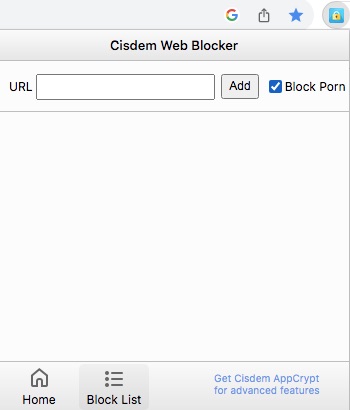
6. Dopo aver installato l'estensione, torna alla scheda Blocco Web. Digita l'URL che vuoi bloccare nel campo URL. Quindi fai clic su Aggiungi.

Ora il sito web è bloccato su Opera su Windows.
Blocca i siti web su Opera GX in base alle categorie
Opera, in particolare Opera GX, è il browser preferito dai giocatori. Funzionalità come CPU, RAM e limitatore di rete migliorano la loro esperienza di gioco. Tuttavia, passare troppo tempo a giocare può essere dannoso, soprattutto per i bambini piccoli. Cisdem AppCrypt può aiutarti a bloccare i siti web per categorie su Opera/Opera GX, come siti di giochi, gioco d'azzardo e altro. Ad esempio, per bloccare tutti i siti di giochi più popolari su Internet, fai clic su Importa nell'angolo in alto a destra. Scegli Siti di giochi.

Blocca i siti web su Opera in determinati orari
Se vuoi solo controllare il tempo che tu/i tuoi figli trascorrete su determinati siti web, puoi impostare una pianificazione. Quindi questo strumento bloccherà questo sito web solo durante l'orario che hai impostato. E sarà possibile accedervi normalmente in altri orari. Per farlo, trova il sito dalla tua lista di blocco. Fai clic sull'icona dell'orologio a sinistra. Abilita la pianificazione personalizzata, quindi imposta l'orario. In alternativa, puoi anche impostare una pianificazione generale per tutti i siti web bloccati nella tua lista di blocco in determinati orari. L'icona della pianificazione generale si trova sulla barra degli strumenti in alto.

Blocca l'accesso a tutti i siti tranne alcuni su Opera
Questa app di filtro web fornisce 2 modalità di blocco. Ti consente di aggiungere siti web indesiderati all'elenco di blocco o di bloccare tutti i siti web su Internet ma consentirne alcuni. Per utilizzare quest'ultima modalità, abilita il pulsante "Blocca tutti i siti web" nell'angolo in basso a sinistra. Fai clic su "Eccezioni" accanto. Aggiungi i siti a cui consenti l'accesso all'elenco "Consenti sempre". Quindi tutti i siti web saranno inaccessibili su Opera, ad eccezione dei pochi che hai approvato.

Cisdem AppCrypt è disponibile anche per Mac. Aiuta a bloccare i siti web su Opera, Opera GX e tutti gli altri browser più diffusi su Mac senza dover scaricare estensioni.
1. Scarica e installa questa app di filtro web sul tuo Mac.
 Download Gratis macOS 10.12 or later
Download Gratis macOS 10.12 or later
2. Avvialo. Imposta una password nella finestra pop-up.

3. Fai clic sull'icona del lucchetto sulla barra dei menu. Scegli Apri Finestra Principale.

Inserisci la password per accedervi.
4. Vai alla scheda Blocco Web. Aggiungi i siti che desideri bloccare su Opera all'elenco dei siti bloccati.

Se non vuoi installare app di terze parti, c'è un altro modo per bloccare i siti web su Opera: aggiungere un'estensione. Ma quello che devo dire è che le estensioni possono essere facilmente rimosse. Quindi, se vuoi bloccare un sito web su Opera per controllare il comportamento online di tuo figlio, questo non è il modo più sicuro. Di seguito ti mostrerò un'estensione di filtro web che può essere aggiunta a Opera/Opera GX-Block Site.
1. Apri il browser Opera sul tuo computer.
2. Fai clic sull'icona a 3 punti nell'angolo in basso a sinistra. Scorri verso il basso la finestra Sidebar Setup. Seleziona Extensions dall'elenco.
3. Fare clic su Ottieni estensioni.
4. Nella finestra dei componenti aggiuntivi di Opera, cerca Block Site. Scegli quello con 3 “W” nell’icona dai risultati.
5. Fare clic su Aggiungi a Opera, quindi su Installazione.
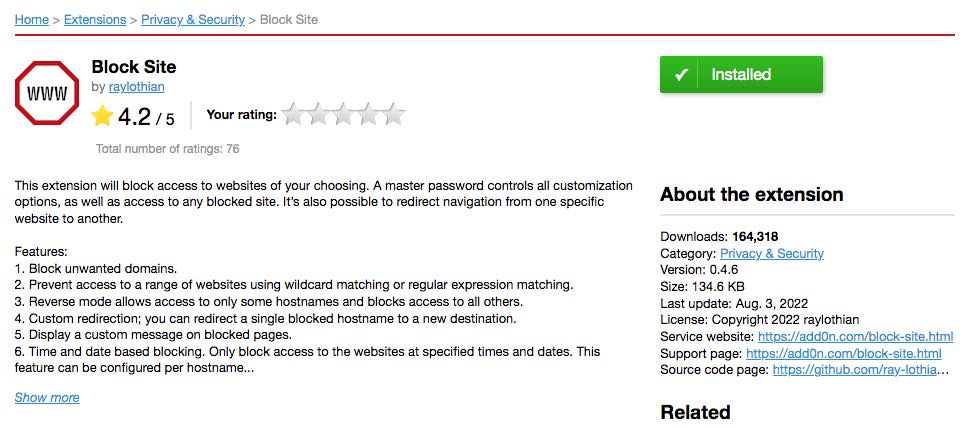
6. Fai clic sull'icona del cubo nell'angolo in alto a destra. Quindi fai clic sull'icona a 3 punti accanto a Block Site. Fai clic su Options.
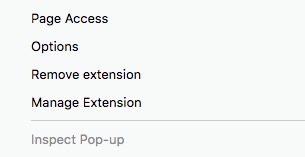
7. Nella pagina Opzioni, aggiungi i siti web indesiderati nella casella in alto. Fai clic su Aggiungi.
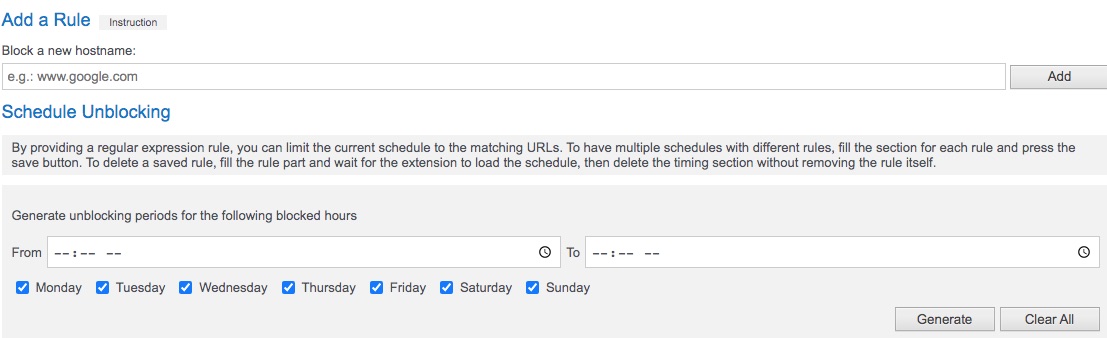
Scorrendo verso il basso la pagina Opzioni, puoi trovare altre utili funzionalità per bloccare i siti web su Opera, come il reindirizzamento a un URL personalizzato quando il sito web è bloccato e la programmazione del blocco.
Il browser Opera non ha funzionalità integrate per bloccare direttamente un sito web, ma consente di specificare se un sito web può impostare cookie, usare JavaScript, mostrare immagini, inviare pop-up o usare reindirizzamenti. Di seguito ti mostrerò come impostare il sito web di YouTube in modo che non mostri immagini in Opera.
1. Aprire il browser Opera.
2. Fai clic sull'icona Impostazioni nella barra laterale sinistra. Oppure puoi fare clic sull'icona a 3 punti nella parte inferiore della barra laterale. Apri la pagina Impostazioni.
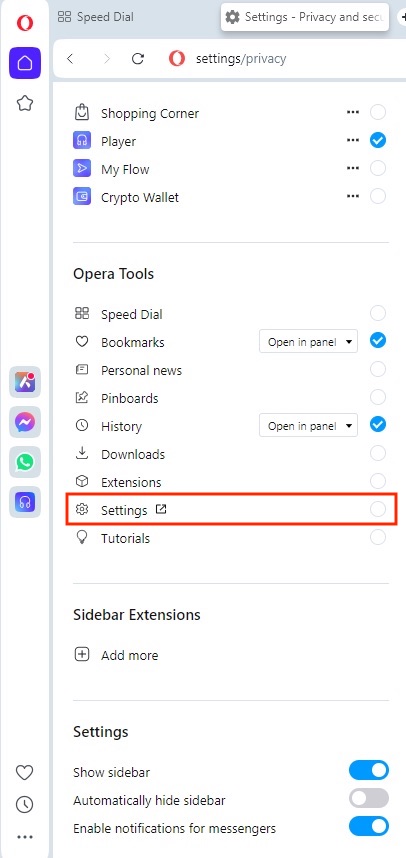
3. Fare clic su Privacy e sicurezza > Impostazioni sito.
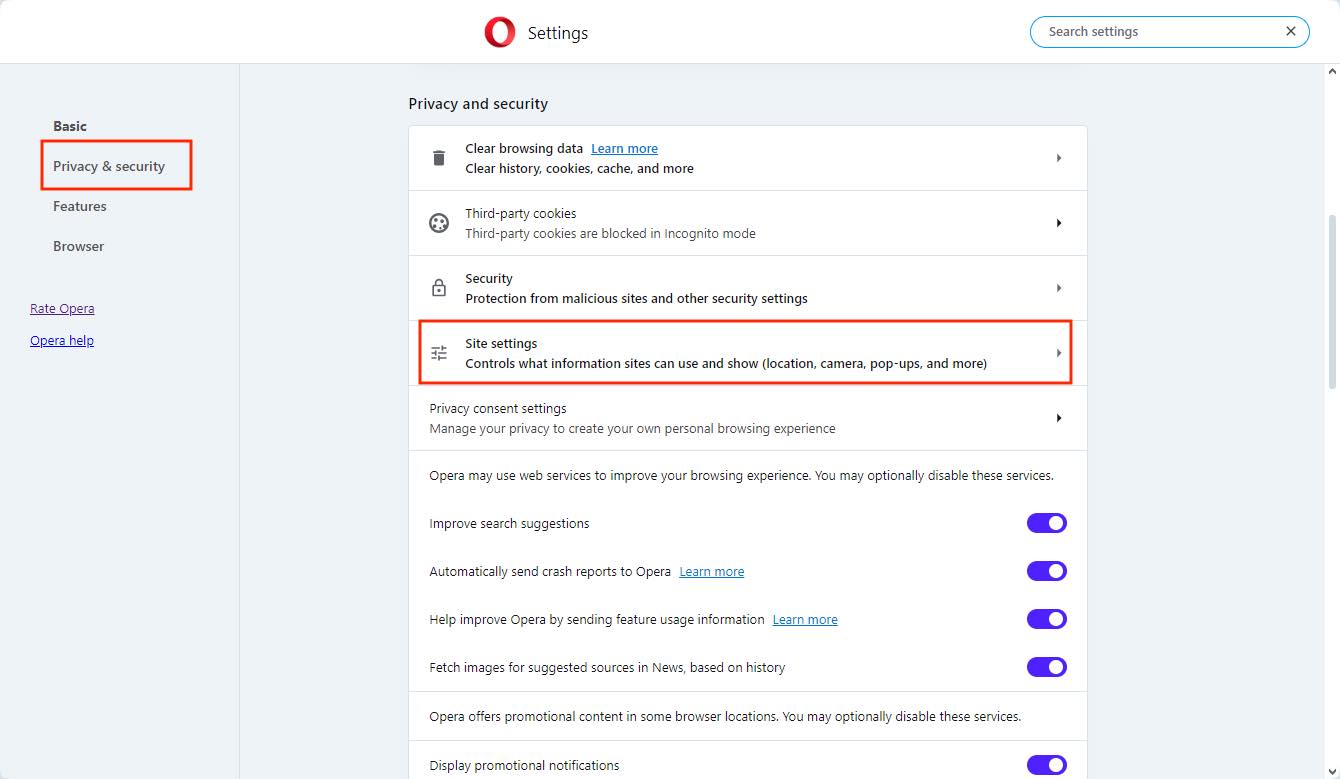
4. Scorri verso il basso per trovare la sezione Contenuto. Seleziona Immagini.
5. Vai a Comportamento personalizzato. Fai clic sul pulsante Aggiungi accanto a Non è consentito mostrare le immagini.
6. Digita l'URL di YouTube, quindi fai clic su Aggiungi.
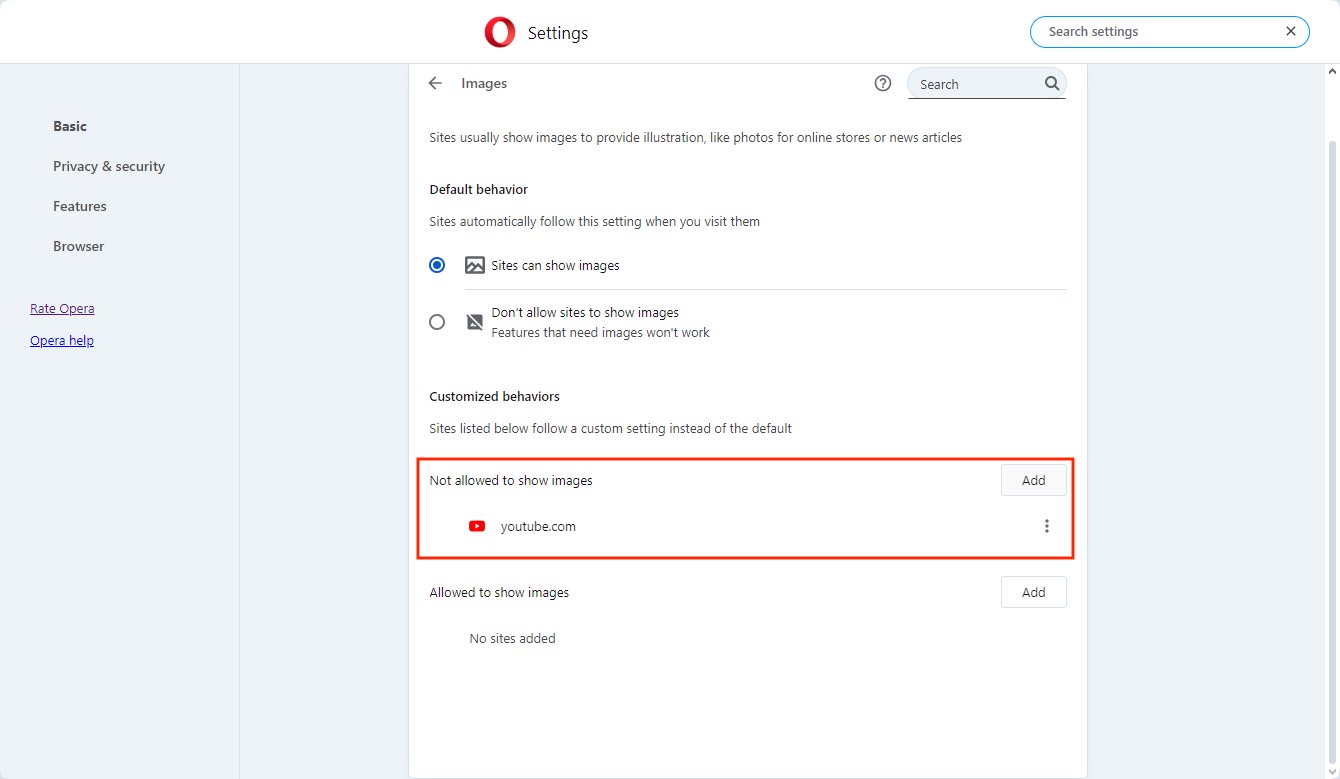
Ora vai su YouTube con Opera, scoprirai che questo sito non mostra immagini e le funzionalità che necessitano di immagini non funzioneranno.
I nostri figli sono sempre influenzati da siti Web inappropriati su Internet come siti porno, siti di giochi. Inoltre, siamo facili da distrarre da alcuni siti Web interessanti come i social media quando lavoriamo. È necessario trovare un modo per bloccare i siti Web indesiderati. Per bloccare un sito Web su Opera/Opera GX, penso che il modo migliore sia installare app di blocco Web di terze parti come AppCrypt. Se scegli di aggiungere estensioni, il blocco può essere facilmente aggirato. E le impostazioni integrate di Opera non possono bloccare completamente un sito Web.

Norah Hayes likes to share her tips on how to improve focus and stay motivated at work. She believes it is essential to eliminate all online distractions during work hours.

